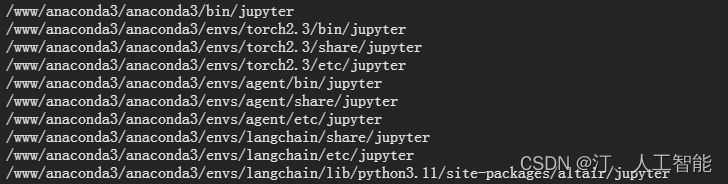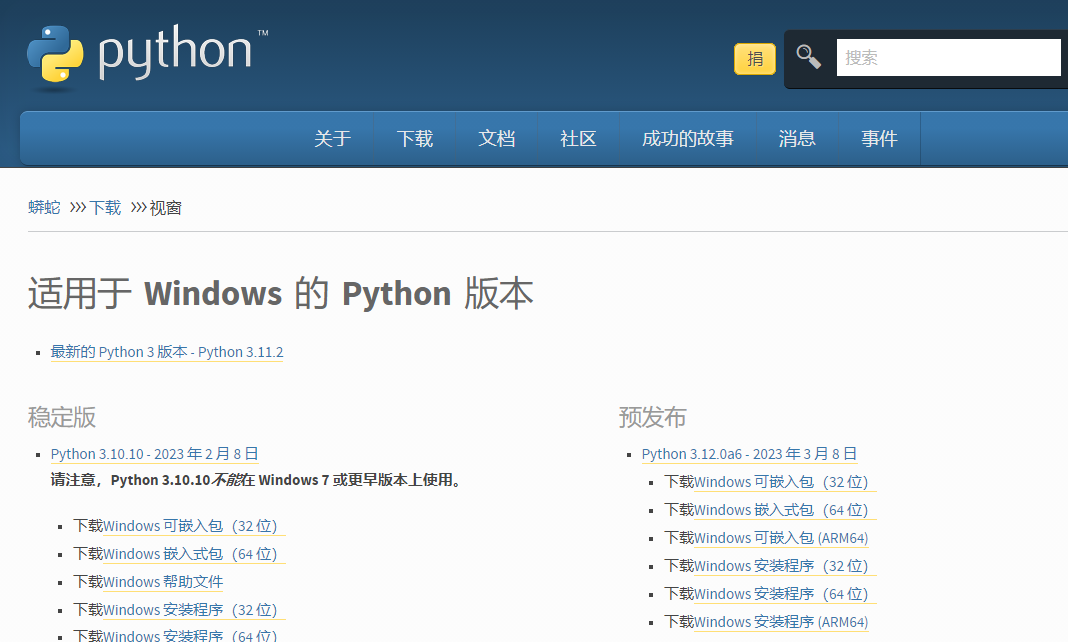【实用教程】Windows远程服务器安装anaconda,开放端口并在本地访问Jupyter notebook
【实用教程】Windows远程服务器安装anaconda,开放端口并在本地访问Jupyter notebook

因为本人在开发过程中不习惯Linux的操作方式,记不住繁琐的Linux命令,所以特意租了一个Windows服务器,以方便公司电脑和自己私用电脑的环境配置。其实原理类似于网盘,将服务器当做一个临时文件仓库。废话不多说,我们开整!
一、anaconda安装
下载地址:https://www.anaconda.com/download/

Anaconda 是跨平台的,有 Windows、macOS、Linux 版本,在这里我们直接点击’Download’按钮就可以直接下载了,当然如果在windows服务器上有浏览器,也可以直接下载到服务器上,这样就不再用将本地的安装包导入到服务器中。 下载后的安装包↓:

我们直接双击打开安装包,进行安装。出现如下界面:

这里我们一直点击Next下一步即可, 用户协议这里,我们选择“I Agree”我同意↓

为所有人安装该应用↓。

安装路径随意,不过因为我是在服务器上安装,所以仅有C盘,我选择默认路径。不过需要注意,安装路径的文件夹必须为空,不然会给与提示。(建议安装到C盘,不然在将来我们在使用时在读取速率上可能会有一定的影响。)

后续选择环境变量配置↓:第一个选项是添加环境变量,默认是没有勾选的,请务必勾选上,如果这里不勾选,后续安装完成后想要自行添加环境变量会非常麻烦。勾选完后点击 Install 安装。如果忘了勾选可以卸载重装。

等待安装↓:

安装时间根据你的电脑配置而异,电脑配置高,硬盘是固态硬盘,速度就更快。安装过程其实就是把 安装文件 里压缩的各种 dll 啊,py 文件等,全部写到安装目标文件夹里。完成后点击Next。 最后安装结束点击Finish。
此时我们已经安装完毕,点击win菜单,我们可以看到最近添加一栏,我们刚刚安装的anaconda的各个应用。

其中Anaconda Prompt 就是我们的cmd,打开后如下:

这里默认应该是黑底白字 键入python --version 回车,查看当前安装的python版本 我们也可以通过键入python 回车进入python解释器
二、安装Jupyter Notebook
1.使用conda安装Jupyter Notebook
我们可以打开Anaconda Prompt 使用命令行安装jupyter也可以使用Navigator控制台打开应用库安装Jupyter notebook 方法1-命令行安装:
conda install jupyter notebook方法2-Navigator安装: 打开win菜单,点击最近安装的第一项:Anaconda Navigator,因为第一次使用,可能加载初始化会有点慢,

打开后会是如下界面:

我们找到Jupyter,点击下面的Lanuch按钮,点击之后进行初始化,会弹出浏览器窗口,进入到Jupyter环境中。

2.生成默认配置文件
win环境下打开Power Shell或者Prompt进入命令行,输入以下命令
jupyter notebook --generate-config
会在输入之后显示下面这一行,然后我们按照提示的路径,找到jupyter_notebook_config.py文件

右键选择打开方式 用记事本打开。 打开之后我们先放到一旁,下面我们来配置一下notebook的访问密码。
三、设置密码
1.打开Power Shell进入命令行中,输入:
ipython
进入到notebook的虚拟环境,然后输入以下代码,设置jupyter的访问密码:
from notebook.auth import passwd
passwd()输入以上代码之后,需要输入密码,输入两遍之后,回车。

之后会显示一长串字符,这就是我们需要配置的加密后的密码,我们先把他复制下来,(可以保存到一个记事本中,以备后用)。

紧接着,我们打开之前未关闭的配置文件:jupyter_notebook_config.py。
四、修改配置文件
如果不小心关闭,我们仍然按照之前提示的路径打开配置文件: 默认为:C:\Users\Administrator.jupyter\jupyter_notebook_config.py 我们右键选择用记事本打开: 取消c.NotebookApp.password = ‘’"注释,并将生成的秘钥复制进去
c.NotebookApp.password = 'argon2:$argonAQoMBfbrxxxxxxxxeedeb9f284770a6bcb9'取消下面几项的注释:
c.NotebookApp.ip='*' # 允许任何ip访问
c.NotebookApp.open_browser = False # 开始时是否自动开启浏览器
c.NotebookApp.port =8888 # 可自行指定一个端口, 访问时使用该端口,默认为8888一共修改四处 然后,Crtl+S保存,关闭。
五、开放端口
前面较为简单的如何进入控制台查看实例不再赘述,如果有需要可以移步到之前所写的博客: 下面我们来设置安全组,配置规则打开8888端口。 打开实例概览,点击“更多”,选择网络和安全组选项,点击 安全组配置。

进入到如下界面↓:

默认会有一个系统自动创建的安全组规则:

我们点击该默认安全组,点击“操作”栏的配置规则按钮。 打开之后,我们会发现有几个已经开放的端口,这都是系统自动生成的,以方便用户的访问和使用。

我们点解页面中的手动添加:

我们需要填写端口范围:8888,(Jupyter配置文件中设置的端口),和授权对象:选择第一项0.0.0.0/0(默认对所有用户开放)。

添加后,显示如下状态:

到这里,最好重启一下该服务器实例,重启后,我们便可以在本地电脑通过远程服务器IP:port的方式访问jupyter了。 比如:8.140.129.196:8888

不过在本地第一次访问需要输入密码,这里的密码就是我们在第三步中设置的密码,输入之后点击Log in就可进入到jupyter的环境中。

如果有什么疑问,欢迎随时私信或评论,看到后会立马回复~、 谢谢大家的阅读,如果感到对你有帮助,希望给一个一键三连啦~